文章目录
- 前言
- 一、程序介绍/笔者需求
- 二、程序原理介绍
- `a.`基本原理
- `b.`为什么不设置界面?
- `c.`为什么用户信息不走配置文件?
- `d.`注意事项
- 三、如何使用
- `a.`下载程序
- `b.`配置并执行登录
- `c.`分类管理 和 更快捷的登录方式
- `d.`注意事项
- 四、总结
前言
免费的程序要个 点赞 关注 收藏 不难吧 哈哈 制作不易 谢谢🤞
这篇文章给大家介绍一个SAP自动登录程序 ,这个程序是笔者用Pyhon写的,从最开始到现在迭代了5个版本了,目前这个版本我感觉已经非常非常稳定了,只要把自己的账号信息配置对就可以达到100% 登录成功,而且速度非常快,程序也不需要任何额外的依赖。同时笔者也做了大量的意外处理,你并不会因为你登录失败找不到原因而苦恼。
一、程序介绍/笔者需求
虽然SAP官方也有自己自动登录GUI的方法,但是很难配置而且配置成功之后这个脚本只能登录你的账号,如果你想换个账号登录又得重新配置,笔者最开始配置都不会配置感觉很复杂步骤繁琐,所以萌生了用Python模拟手动登录的行为,最开始写出来之后也用着很稳定,但是一旦在别的电脑使用有时候就会出现问题,由于各自电脑性能不同打开GUI的速度和界面显示出来的延迟就不同,再加上GUI的版本不同所以导致很多情况下不能使用。最初的版本也没有做程序的意外处理导致无法确定登录失败的原因,而且失败之后程序如果进入死循环必须手动关闭很不友好,经过笔者2年的使用优化现在这个程序可以说是无敌了,我也很有信心这个程序能得到大家的喜欢和使用。
二、程序原理介绍
这一步大家会对这个程序有一定的了解,我也会讲明我为何如此设计,以及这样设计有什么优点。这个程序是非常简单易用的。其实我不用介绍只要把这个程序发给你 你自己看一眼也就会用了。其实网上也有类似的程序但是我感觉他们的都不完美,我这个是纯纯的模拟人工登录不会因为SAP版本或者某些依赖组件出现问题,只要配置信息对就可以登录成功,而且我的程序里面没有任何休息等待的操作 ,全是动态的判断的,这就铸就了这个程序的登录速度是非常快的。
a.基本原理
这个程序就是和你人为登录的行为一模一样的,你平时怎么登录它就怎么登录,我只是获取了SAP Logon窗口指定的控件 ,然后操作这个控件打开登录界面,再使用键盘配合TAB键输入你的用户信息,最终回车登录。
但是看似简单的原理程序却默默的做了大量的判断以及意外处理,我要判断你SAP Logon是否是打开的状态,要确保SAP Logon在桌面窗口顶层这样鼠标才能过去点击, 要确保登录界面已经显示出来可以执行输入操作 (由于电脑性能和网速会导致GUI窗口打开显示出来的速度不一致)。等等
b.为什么不设置界面?
其实我用Python做一个UI界面也是很快的,然后用户信息走配置界面,各个系统的各个客户端登录都从这个UI界面执行登录操作。这样虽然看起来高级易用实际是增加了用户登录的繁琐步骤,我的旨意是减少用户的操作我执行了这个程序就会登录SAP,我并不想让用户先打开一个程序再到这个程序执行登录的操作,这样其实是在前台打开了两个软件,我这个程序就类似SAP官方的那种形式,你执行了这个脚本就会登录程序。有了我这个程序你就再也不用把SAP Logon这个程序放在电脑桌面了,可以跟它说拜拜了。
c.为什么用户信息不走配置文件?
我的配置信息就是一个txt文本不是什么config配置文件之类的,我个人觉得这个程序没必要走配置文件,走配置文件虽然可以确保我获取用户信息的准确性,但是只要控制好txt文本内容格式也可以准确获取用户信息,而且我也做了各种意外处理完全不怕你填错信息。而且走txt文本用户调整变更起来会非常的方便,直接打开就能编辑非常的灵活。如果走配置文件那么每次还得弹出一个弹框让用户输入信息,这样用户变更信息比较麻烦。
d.注意事项
由于执行了这个程序就会直接去登录SAP指定的系统客户端所以如果你有多个系统多个客户端要登录那么你就将这个程序复制多个,每个程序分别读取不同的配置文件登录不同的系统,如果你有4个系统要登录那么这个程序就有4份。
三、如何使用
虽然这个程序使用起来很简单易用,但是我还是介绍一下,并且我会分享我是如何将多个程序分类 如何利用快捷方式更快捷的登录。
a.下载程序
笔者文章已经绑定了这个程序可以免费下载,如果下载不了可以评论或者私信我,或者我后面弄个百度云共享连接也可以。这个程序下载下来之后是一个压缩文件,解压之后是一个文件夹包裹着一个EXE程序和txt文本。我程序读取信息是根据相对路径读取当前文件夹下面的Login.txt文本,所以请始终让这个exe和txt文本存于同一个文件夹中,不然程序读取不到信息,这个文件夹位置和名称可以随便搞。
下面是百度云的下载链接,我那会试了一下文章绑定的资源好像VIP才可以下载很LOW。
链接: https://pan.baidu.com/s/1g8CgYOZYuvVWAa2LO6rucg?pwd=z0gt
提取码: z0gt

b.配置并执行登录
这里主要介绍这个txt里的信息如何配置,但其实我txt里面也写的很清楚了。
1.txt介绍
你需要修改的地方就是我框出来的部分其他不用管。每一个信息都要用 || 分割。

2.找到GUI的安装位置
如果你忘记你GUI安装在哪里了你就直接 win + s 打开搜索 输入 SAP。然后右击打开文件所在位置,然后再次右击找到的文件再次点击打开文件所在位置,这就是你GUI安装的位置了如下图所示。
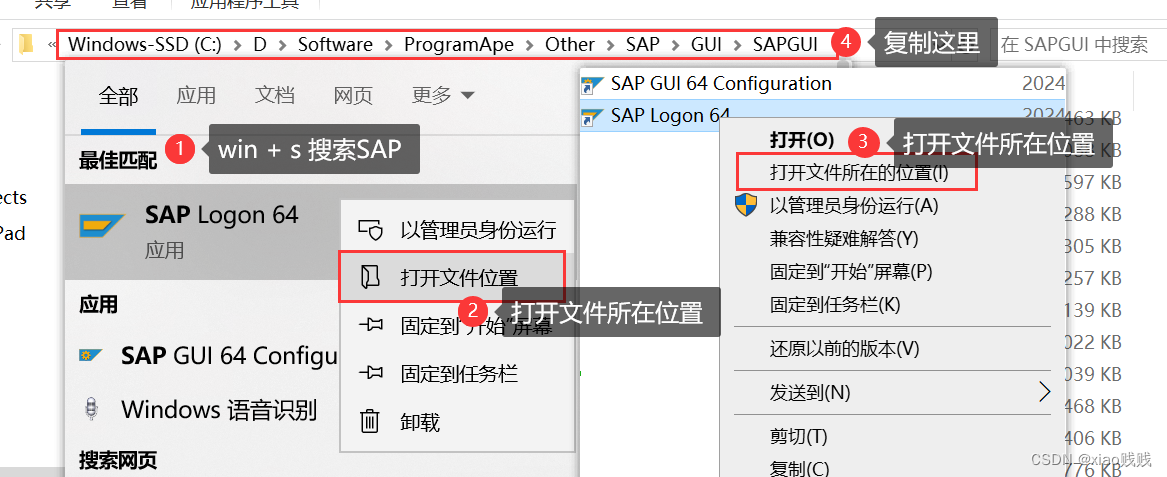
3.配置txt
登录的时候如果客户端不用修改的话配置的txt就敲一个空格就行了。完成配置之后保存关闭文件就可以点击文件夹里的exe程序尝试第一次登录了,如果你的GUI没有打开程序会帮你打开的请耐心等待这个过程和你手动打开的速度是一样的,如果你的GUI已经打开了那么程序就会立马执行登录操作。
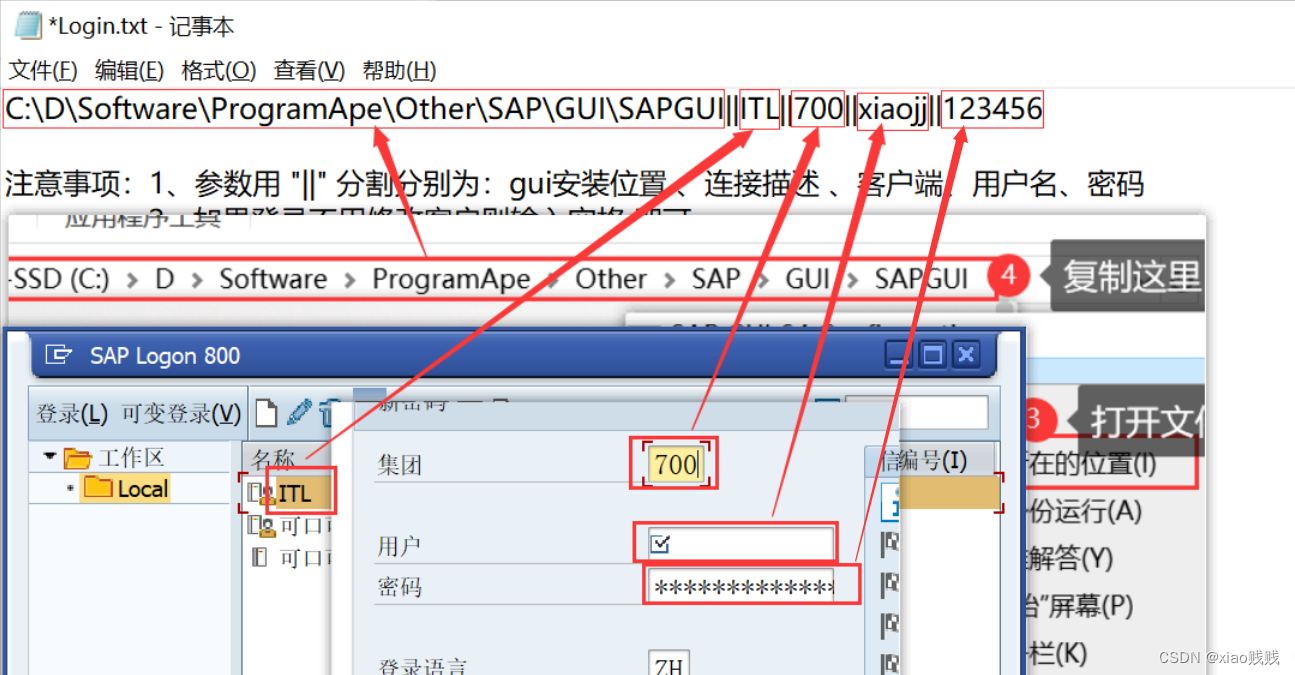
c.分类管理 和 更快捷的登录方式
我怕有些用户感觉一个系统一个这样的文件夹嫌麻烦自己分类不好,其实不然,下面我会介绍我是如何分类并快捷登录的。
1.如何分类
把所有的登录程序都存放在一个文件夹里面,这个文件夹里面每个公司再创建一个文件夹,每个公司的文件夹里有每个系统登录的程序。如下图像我这样创建文件夹的结构层次存放到一个位置就不会混乱了。
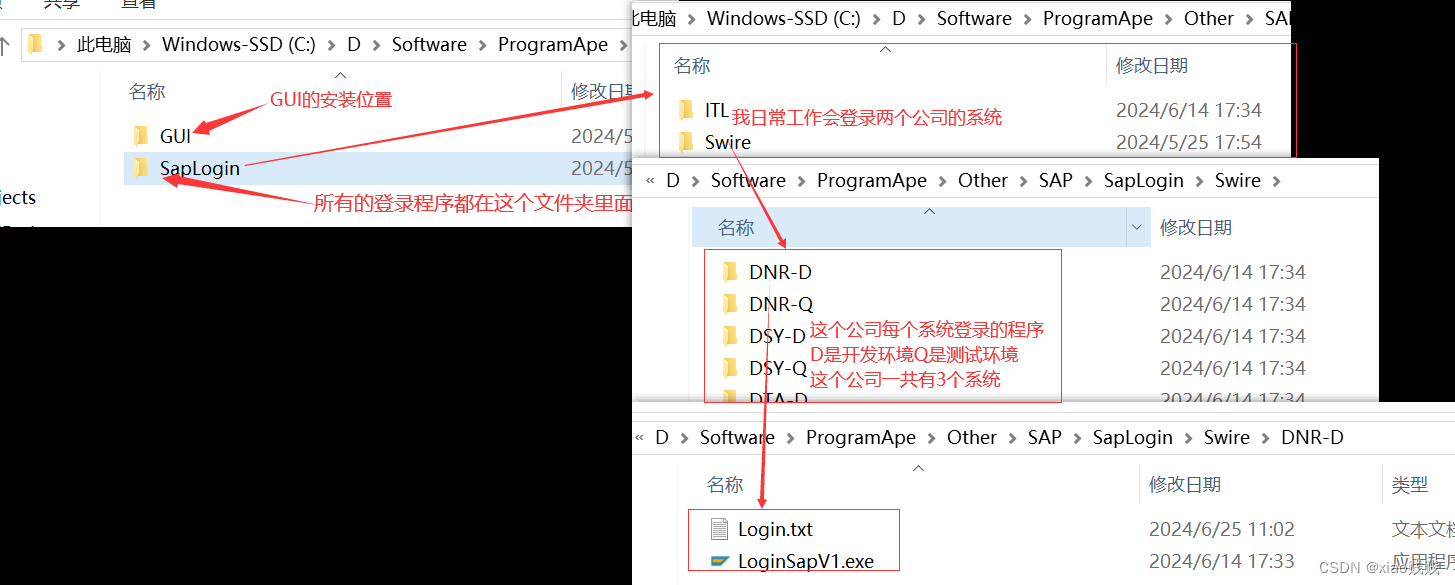
2.如何更快捷登录
我们可以给每个登录的程序都创建一个快捷方式并给这个快捷方式取一个容易识别的名字即可。至于这个快捷方式你想放在哪里用这个取决于你的个人习惯。我个人喜欢使用 win+s 搜索到这个快捷方式敲一个回车就可以登录到指定的系统非常的方便。你们也可以尝试一下。记住始终都操作移动快捷方式,那个exe就不要再动了。
放到桌面使用

放到开始菜单使用 也是固定快捷方式不要固定exe

win+s 搜索使用 这个有点特殊,要确保 C:\ProgramData\Microsoft\Windows\Start Menu\Programs 下面有这个快捷方式。其实搜索的范围也可以在电脑的设置中去配置的,只不过这个路径是在电脑默认的搜索范围。你 win+s 能搜到其他软件是因为安装之后这里会生成文件,所以你要是搜索不到其他软件可以手动将软件的快捷方式放进来。
我不知道其他电脑系统是否也是这个文件夹,如果不是你们就 win+s 随便搜出来一个软件然后右击打开文件所在位置这样就找到这个文件夹了。

像下图一样使用,并且快捷方式的名字不用输入完整 可以模糊搜索到指定快捷方式的。匹配出来之后直接回车。

d.注意事项
注意事项其实我txt里面有写了,但是树视图这个注意事项我在这里我配一张图以便让大家更好理解什么是树视图。如下图所示这个显示方式就是使用了树视图,如果你使用了这种显示方式我是找不到控件的。也可以说是很难找到。
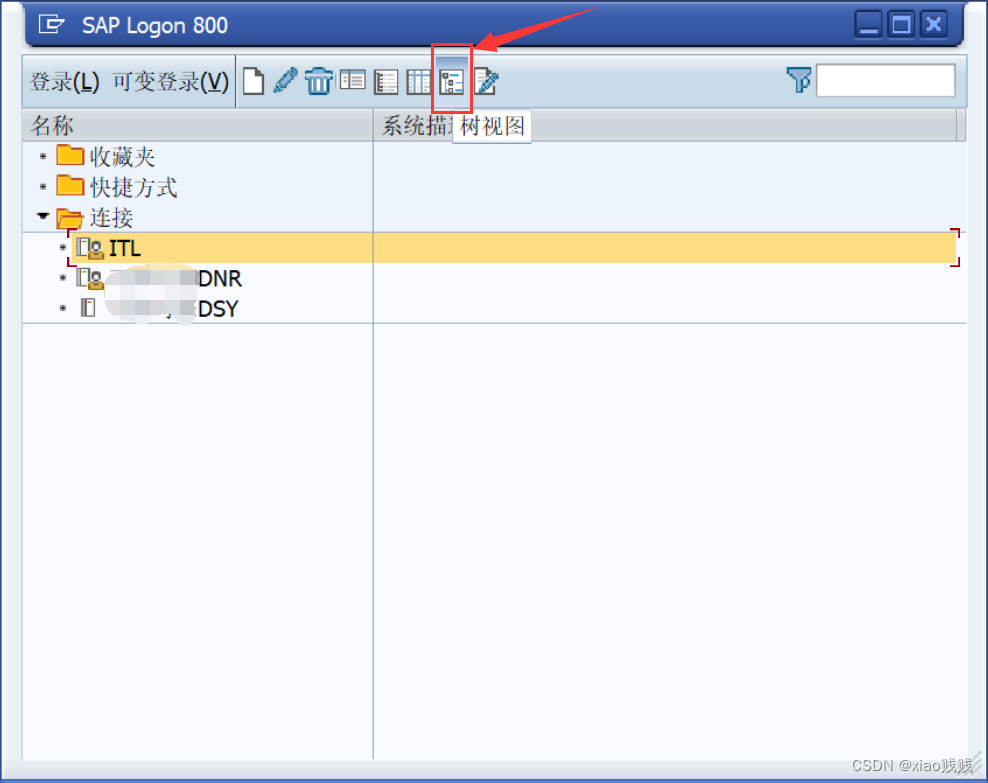
四、总结
如果感觉程序好用还请大家点赞转发分享此程序给自己的小伙伴们使用,以上就是今天要讲的内容 ,感觉笔者的程序自己有帮助的还麻烦点个免费的赞赞制作不易谢谢谢谢!!!如果有什么bug或者建议优化的地方还望大家提出来。感觉笔者写的好的别忘了关注点赞加评论哦,也欢迎大家一起来讨论。谢谢!



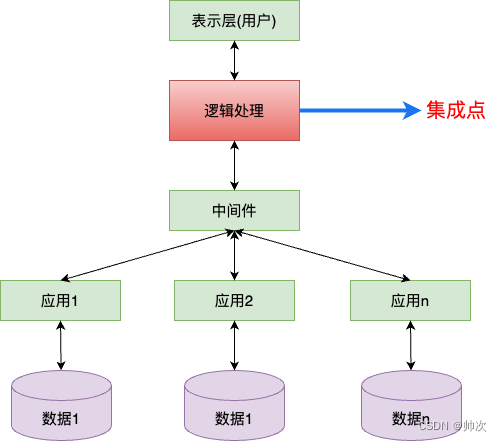


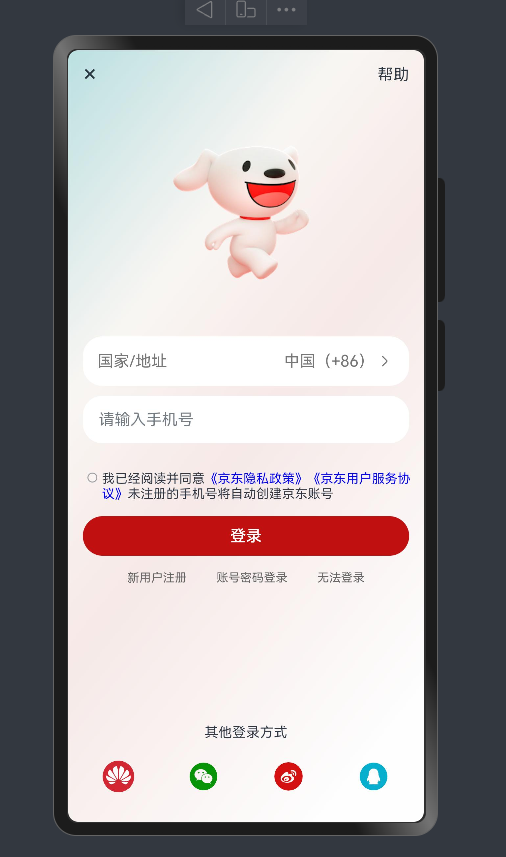
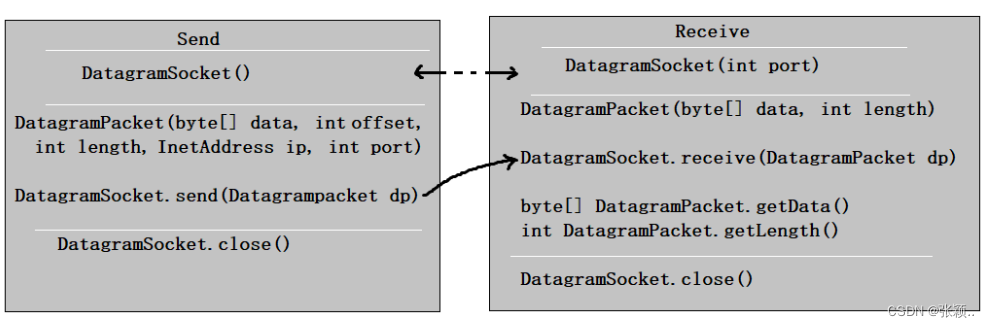


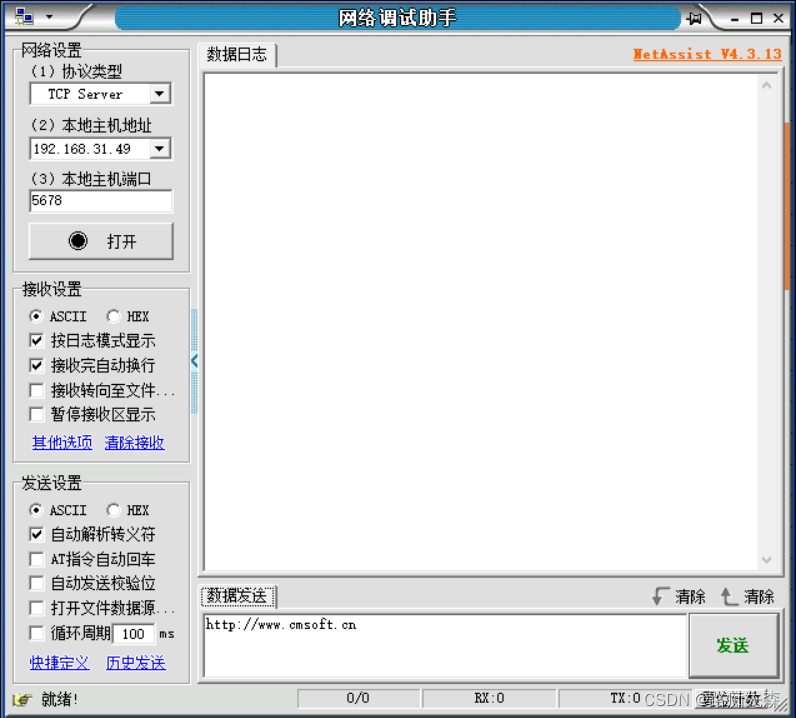
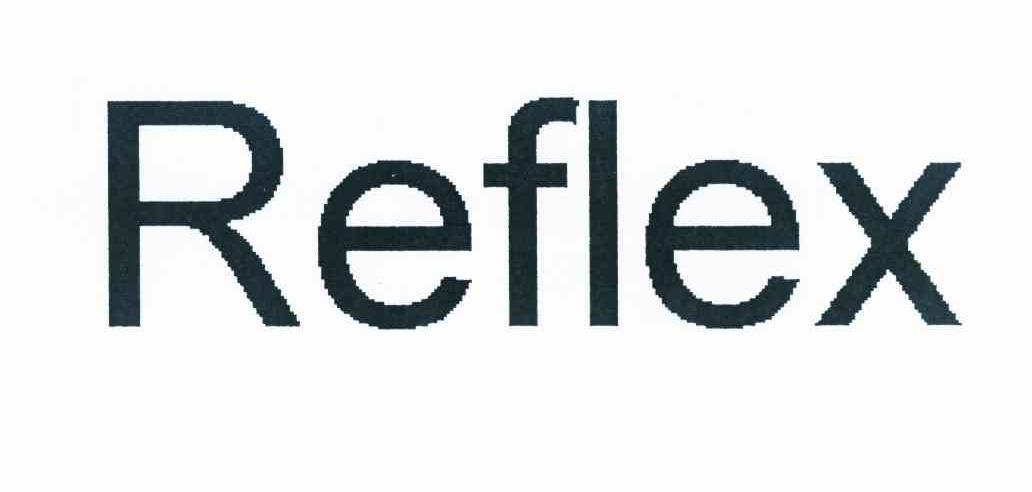
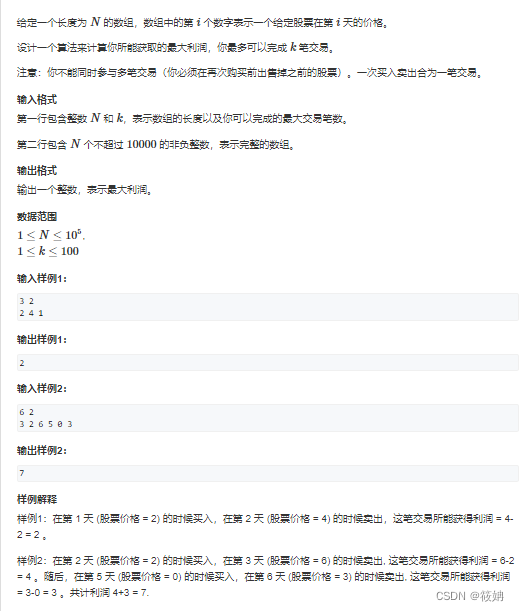
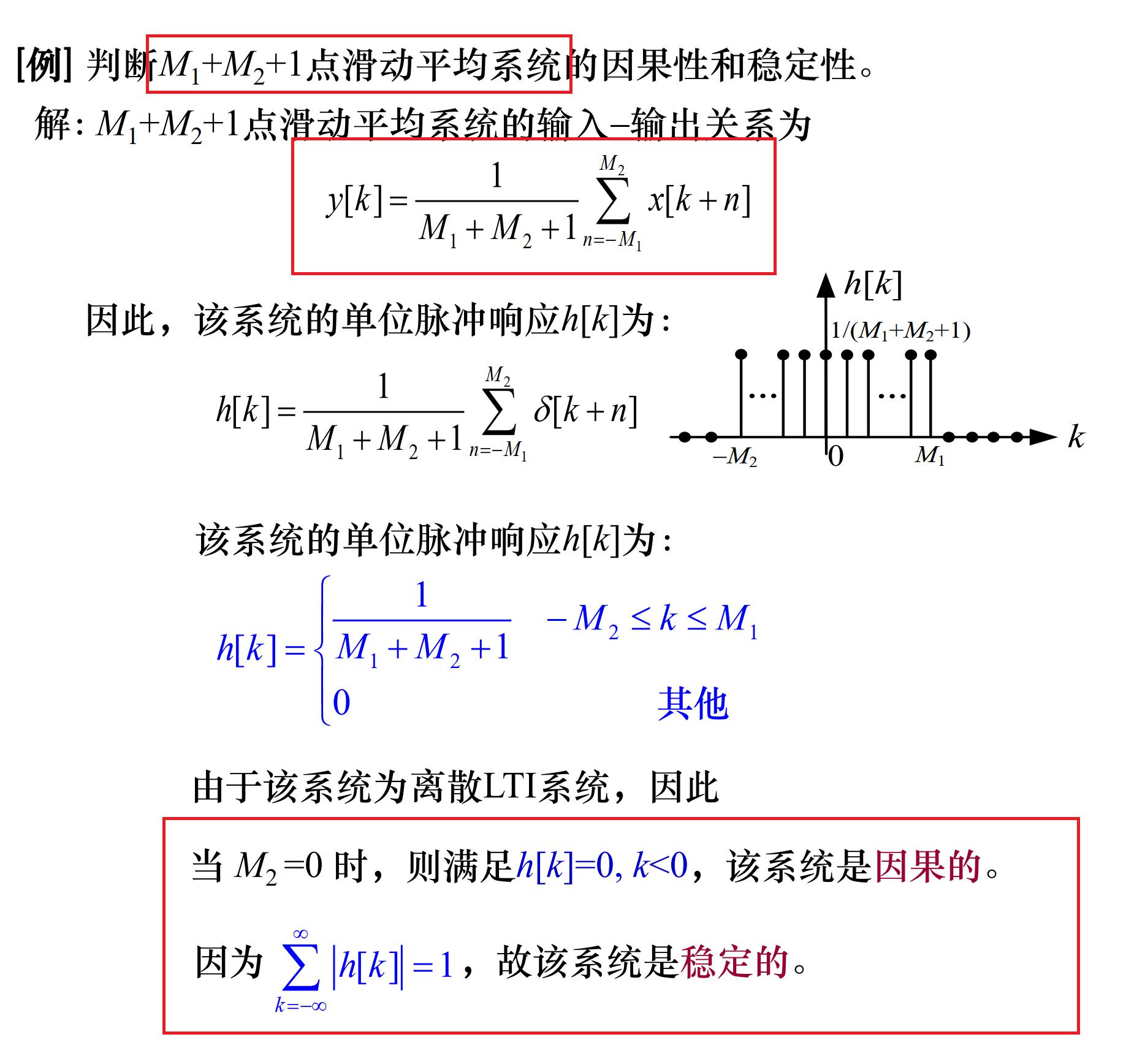

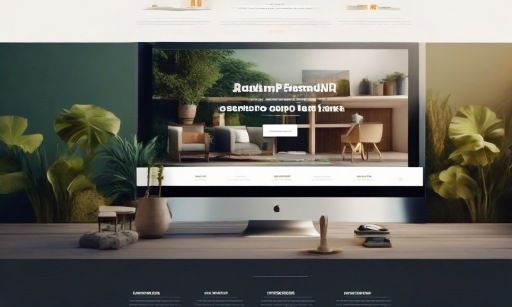
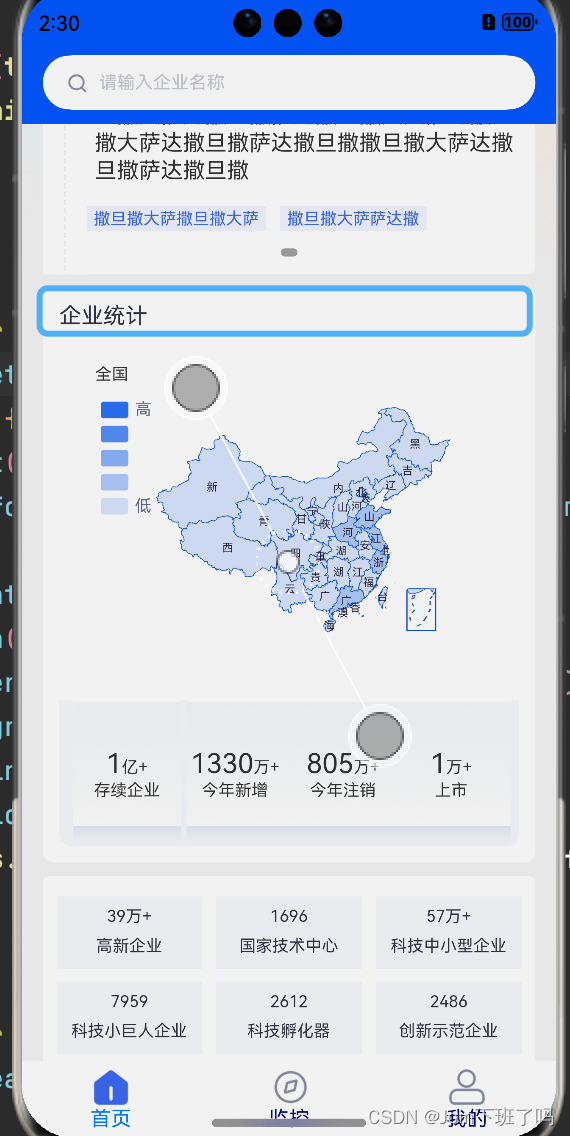
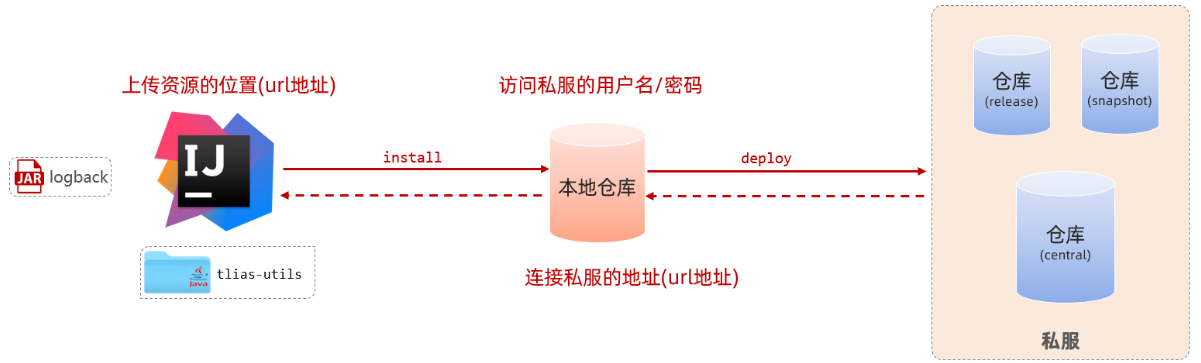
![[Centos7] 部署Zabbix5.0](https://img-blog.csdnimg.cn/direct/3f47280a92474c4ba9f2a1bc683d6579.png)